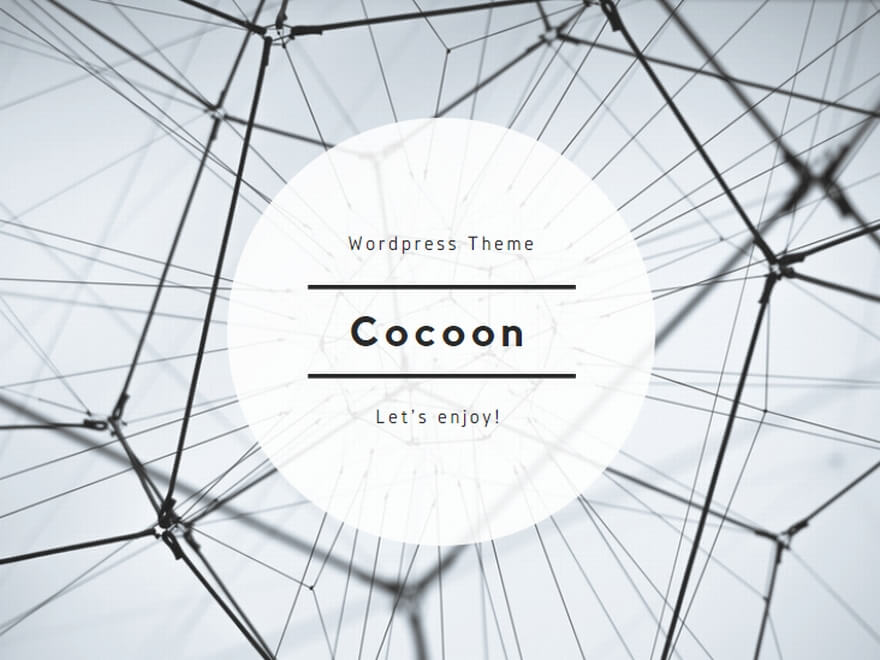この記事では、「Fallout Stutter Remover」のインストール方法を紹介する。
「Fallout Stutter Remover」は、プレイ中のカクカク感やパフォーマンスの低下を修正してくれるModになっている。
下準備
Nexus Modsに登録する
- 「Nexus Mods」の登録方法を紹介
※別サイトに記事を用意しました
↑記事を読み、「Nexus Mods」に登録する。
Nexus Mod Managerをインストールする
- Nexus Mod Managerの使い方
※別サイトに記事を用意しました
↑記事を読み、「Nexus Mod Manager」をインストールし、一緒に使い方も理解しておく。
FOSEをインストールする
| Fallout Script Extender (FOSE) | ダウンロード |
※日本語化している場合は飛ばしてOK
解凍ソフトを用意する
| 7-Zip(無料) | ダウンロード |
| WinRAR(有料) | ダウンロード |
- どれか一つをダウンロードし、インストールする。
拡張子を表示させる
↑記事を読み、Windowsの設定を変更する。
隠しフォルダを表示させる
- 【Windows 10】「隠しフォルダ」を表示させる方法
※別サイトに記事を用意しました
同じく↑記事を読み、Windowsの設定を変更する。
ゲームのバックアップを取っておく
ゲームフォルダごと別の場所(HDDなど)にコピーし、バックアップを取る。
Unofficial Fallout 3 Patchをインストールする
導入編
| Fallout Stutter Remover | ダウンロード |
![]()
- “MOD MANAGER DOWNLOAD(↑画像)”をクリックするとダウンロードが始まる。
- 「Nexus Mod Manager」経由でインストールする。
設定編
デフォルトだと30fps固定なのでそれを変更する
- “sr_Fallout_Stutter_Remover.ini”をメモ帳で開く。
場所(例):steamapps\common\Fallout 3 goty\Data\fose\plugins - “MaximumFPS”でページ内検索する。
※Ctrl+F - “= 30″の30の部分を書き換える。
例:60fps=60、120fps=120 など - 「上書き保存」し、終了する。
まとめ
以上、”【Fallout 3】「Fallout Stutter Remover」をインストールする方法”でした。
- 【Fallout 3】PC版をWindows 10で快適にプレイするためのTips【CTD,クラッシュ,落ちる】
※別サイトに記事を用意しました
↑記事では、「Fallout Stutter Remover」を含むゲームを安定化させる方法を紹介しているので、そちらも合わせて読んで欲しい。